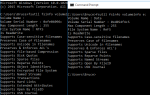Содержание
‘Ошибка VPN 619’Возникает, когда вы пытаетесь подключиться к виртуальной частной сети (VPN). Это происходит, когда брандмауэр Windows или стороннее антивирусное приложение, установленное в вашей системе, блокирует подключение VPN. Однако не беспокойтесь, так как это один из наиболее распространенных типов ошибок, возникающих в Windows при работе с VPN. В некоторых случаях вы также можете получить это сообщение вместе с ним ‘Не удалось установить соединение с удаленным компьютером.». Эта ошибка может быть действительно раздражающей из-за ее непредсказуемости, и вы никогда не узнаете, когда она появится.
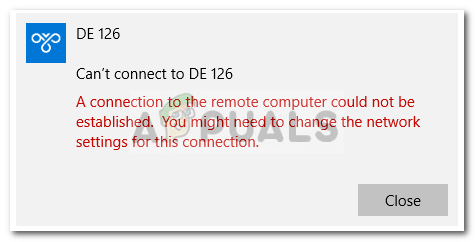 Не удалось установить соединение с удаленным компьютером.
Не удалось установить соединение с удаленным компьютером.
В этой статье мы рассмотрим возможные причины указанного сообщения об ошибке, а затем объясним, какие решения вы можете использовать, чтобы обойти проблему. Следовательно, без дальнейших задержек, давайте разберемся с различными причинами проблемы.
Что вызывает ошибку VPN 619?
Как мы уже упоминали, ошибка может быть вызвана различными причинами в зависимости от различных сценариев. Ошибка возникает, когда процесс VPN-соединения встречается с некоторыми блокировками на его пути. Это часто бывает вызвано следующими основными причинами:
- Брандмауэр Windows или сторонний антивирус: Первичной основной причиной ошибки должен быть брандмауэр Windows или ваш сторонний антивирус, как упоминалось ранее. Это происходит, когда подключение блокируется брандмауэром Windows или когда ваш сторонний антивирус устанавливает некоторые ограничения.
- Стороннее VPN-приложение: Если в вашей системе установлено стороннее VPN-приложение при попытке подключиться к VPN с использованием способа Windows по умолчанию, это может иногда вызывать ошибку. В таком случае вам придется удалить приложение VPN.
Теперь, чтобы решить вашу проблему, вы можете попробовать реализовать решения, представленные ниже, в той же последовательности.
Решение 1. Удалите другое программное обеспечение VPN (если установлено)
Если в Windows установлено более одного программного обеспечения VPN, оно может вмешиваться в процесс, что приводит к указанному сообщению об ошибке. Таким образом, всегда рекомендуется удалить другое программное обеспечение VPN и придерживаться только того, которое вы в основном используете.
Решение 2. Отключите антивирус / брандмауэр
Следующим шагом, который может помочь в устранении этой проблемы, является отключение брандмауэра и антивируса вашего компьютера. Часто брандмауэр блокирует входящие и исходящие соединения, потому что считает его подозрительным, или вы могли установить политику брандмауэра так, чтобы он не разрешал такие соединения. Здесь вы можете отключить брандмауэр Windows. Пожалуйста, обратитесь к этому ссылка на сайт если вы не уверены, как отключить брандмауэр Windows.
Кроме того, если у вас установлен антивирус, обязательно отключите его. Большинство современных антивирусных программ имеют функции блокировки входящих и исходящих соединений приложений. Следовательно, эта ошибка может быть причиной того, что ваш антивирус блокирует соединение. Рекомендуется отключить его на время, когда вы используете VPN.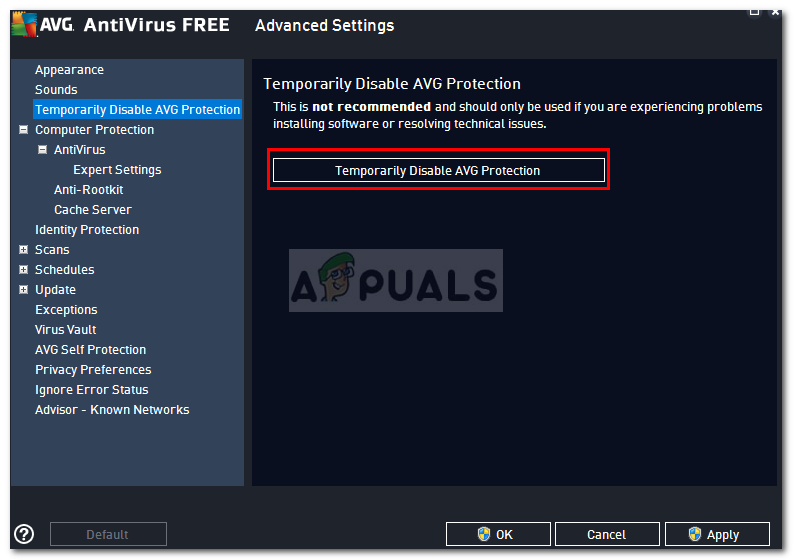
Решение 3. Отключите прокси
Если на вашем компьютере установлены прокси-серверы, лучше всего их удалить или отключить на время использования VPN. Прокси могут иногда мешать процессу подключения VPN. Вот как отключить прокси:
- Нажмите Ключ Windows + I открыть настройки.
- Перейдите к Сеть и Интернет окно.
- Переключиться на полномочие раздел и убедитесь, что ‘Автоматически определять настройки’Настроен на НА.
- После этого прокрутите вниз и переключите ‘Используйте прокси-серверВариант OFF.

Решение 4. Измените настройку соединения на PPTP
Еще одна вещь, которую вы можете сделать и попробовать, это изменить настройку подключения на PPTP в Windows, если вы используете способ подключения Windows по умолчанию для VPN, а не приложение VPN. Чтобы изменить настройки подключения на PPTP и подключиться к VPN в Windows 10, выполните следующие действия:
- Нажмите Ключ Windows + I идти настройки а затем перейдите к Сеть и Интернет.
- Перейдите в раздел VPN и там нажмите Добавить VPN соединение.
 Добавление VPN-соединения
Добавление VPN-соединения - И после заполнения всех учетных данных VPN, установите тип PPTP из выпадающего меню.
- Готово!
Надеемся, что эти решения исправят вашу проблему.

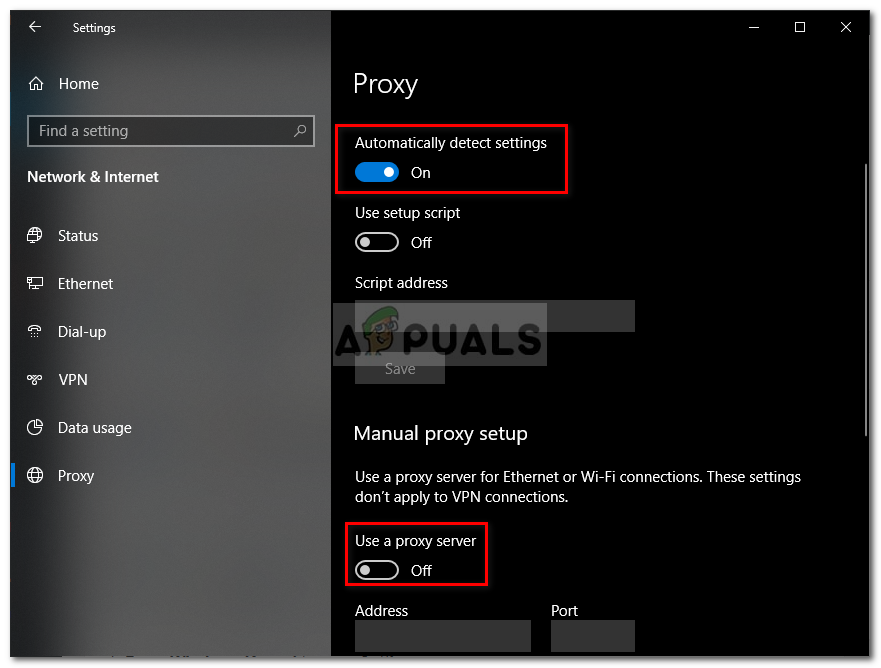
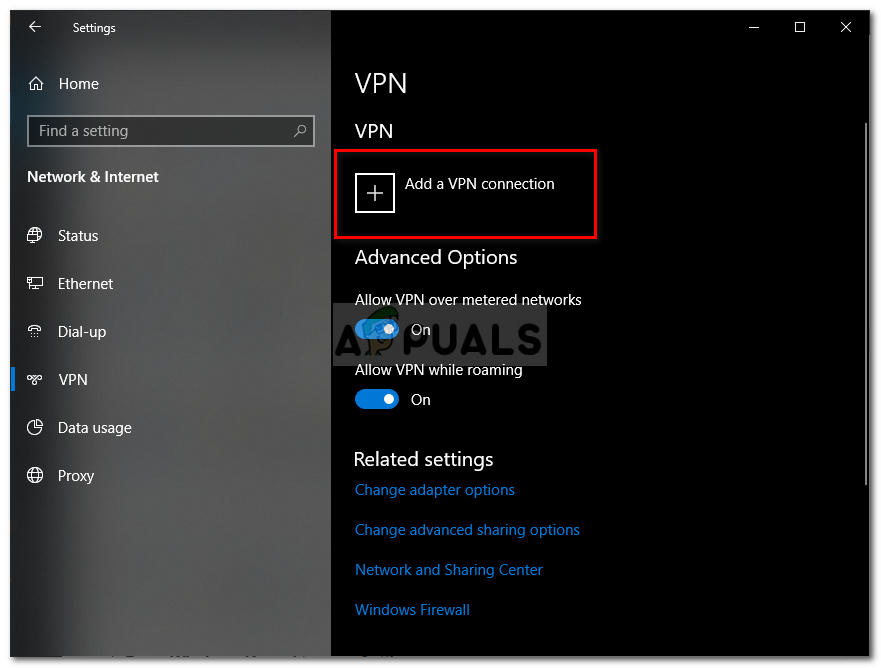 Добавление VPN-соединения
Добавление VPN-соединения